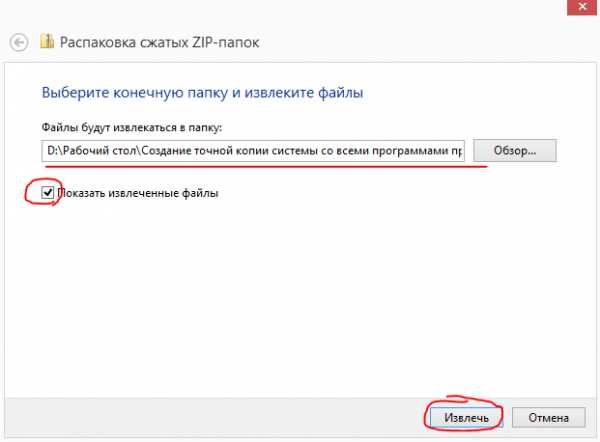Как камеру подключить к монитору
КАК ПОДКЛЮЧИТЬ КАМЕРУ ВИДЕОНАБЛЮДЕНИЯ
ЧЕРЕЗ ИНТЕРНЕТ - К КОМПЬЮТЕРУ - ТЕЛЕВИЗОРУ И МОНИТОРУ
Для начала приведу некоторые варианты соединений камер видеонаблюдения с сигнальными кабелями и проводами. Как подключить камеру видеонаблюдения к компьютеру или монитору описывает вторая часть статьи. Кстати, здесь речь пойдет про аналоговые камеры видеонаблюдения.
Они могут иметь два основных типа выводов:
- чисто проводные,
- под разъемы.
В первом случае соединение производится скруткой (которую настоятельно рекомендуется пропаять) или через клеммные соединители. Что касается разъемов, то для подключения цепей видеосигнала применяются BNC коннекторы, а цепь питания имеет двухпиновый (двухконтактный) штекерный соединитель.  Чтобы подключить камеру к какому либо устройству нужно иметь соединительную линию требуемой длины с соответствующими разъемами. Можно использовать комбинированный коаксиальный кабель (питание и сигнальные цепи выполнены в общей изоляции).
Чтобы подключить камеру к какому либо устройству нужно иметь соединительную линию требуемой длины с соответствующими разъемами. Можно использовать комбинированный коаксиальный кабель (питание и сигнальные цепи выполнены в общей изоляции).
Кроме того, напряжение можно подать отдельным кабелем. Все зависит от предпочтений инсталлятора, а также конфигурации системы. Например, если блок питания (БП) установлен в непосредственной близости от оборудования, к которому подключается камера видеонаблюдения, то можно использовать оба варианта.

При ином месте размещении БП для его подключения придется использовать отдельный провод. В каждом случае обязательно обращайте внимание на сечение проводников (про их расчет здесь).
Соединительная линия с противоположенной от видеокамеры стороны должна иметь разъем, соответствующий подключаемому оборудованию - это очевидно. Кстати, при подключении камеры видеонаблюдения к витой паре этим оборудованием будет соответствующий передатчик.
Теперь о некоторых способах, которыми можно подключить аналоговую камеру к различным устройствам системы видеонаблюдения.
В начало
ПОДКЛЮЧЕНИЕ КАМЕРЫ ВИДЕОНАБЛЮДЕНИЯ ЧЕРЕЗ ИНТЕРНЕТ
Теперь давайте посмотрим как подключиться к камере видеонаблюдения через интернет. Для этого существует несколько способов.
- подключение через компьютер;
- с использованием видеорегистратора;
- также можно подключить камеру через интернет напрямую.
В первом случае нужно использовать IP видеокамеру, подключенную к роутеру. После этого настраивается проброс портов. Если выше интернет подключение имеет статический (белый) IP адрес, то доступ осуществляется введением этого адреса непосредственно в адресную строку браузера. В противном случае придется использовать динамические сервисы (DynDNS).
Если видеонаблюдение организовано с помощью видеорегистратора, то можно использовать аналоговые камеры. Затем регистратор подключается к роутеру и осуществляются действия описанные выше.
Непосредственно подключить камеру к Сети проще всего с использованием облачных сервисов видеонаблюдения. Для этого ваши IP камеры должны поддерживаться выбранным сервисом. Максимально упростить процесс можно использованием оборудованием, специально предлагаемым поставщиком облачных услуг. Кстати, использование "облака" возможно во всех описанных случаях, причем это является оптимальным вариантом.
Для обеспечения устойчивого соединения лучше пользоваться проводным интернетом. Беспроводные решения могут "тормозить" просмотр изображения, а для большого количества видеокамер пропускной способности 3G или, даже, 4G канала будет явно недостаточно.
В начало
ПОДКЛЮЧЕНИЕ К КОМПЬЮТЕРУ
Подключить к компьютеру камеру видеонаблюдения можно двумя способами:

С помощью платы видеоввода.
Она вставляется непосредственно в системный блок компьютера, может иметь различное количество каналов подключения. Тип соединителя - BNC. Комплект поставки обязательно должен включать соответствующее программное обеспечение.
При выборе платы следует обратить внимания на системные требования, предъявляемые ее производителем к компьютеру.
Этот вариант обеспечивает организацию полноценной системы видеонаблюдения с такими функциями как детектор движения, архивирование, поиск записи по времени или событию, запись звука, управление PTZ (поворотное устройство, трансфокатор) и пр. Естественно, для каждой модели комбинация возможностей будет своя, так что надо внимательно читать описание.
Через USB преобразователь.
Это достаточно бледное подобие платы видеоввода, но тем не менее тоже требует программного обеспечения (совет - используйте только штатное ПО от производителя, в Интернете можно, конечно, что - то найти, но не факт, что это будет работать - были прецеденты). Достаточно дешевый, как по деньгам так и возможностям, способ подключения камеры видеонаблюдения через USB вход компьютера.
В начало
ПОДКЛЮЧЕНИЕ К МОНИТОРУ И ТЕЛЕВИЗОРУ
Если подключить камеру видеонаблюдения непосредственно к монитору, то, естественно, можно будет только наблюдать изображение online и не более того.
Непосредственное соединение камеры с монитором возможно только при условии, что тот имеет вход для композитного сигнала. Это, как правило, специализированные мониторы для видеонаблюдения, они недешевы, поэтому проще использовать компьютерный монитор и преобразователь BNC-VGA.
При приобретении преобразователя следует обратить внимание на такую его характеристику как разрешающая способность. Как правило, она составляет около 740x576 px, что соответствует разрешению камеры порядка 420 ТВЛ. Таким образом, при наличии видеокамеры высокого разрешения часть его будет "съедена" этим устройством.
В заключение рассмотрим как подключить камеру видеонаблюдения к телевизору.
Для этого ваш телевизор должен иметь разъемы для подключения композитного сигнала (RCA). При этом центральный контакт служит для подачи непосредственно видеосигнала, а внешний — экран (см.фото).
Поскольку аналоговые камеры видеонаблюдения, как правило, имеют либо проволочные выводы либо BNC коннектор, то придется изготовить соответствующий переходник. Для варианта с разъемом — с одной стороны соединителя ставим BNC "папу", с другой — тюльпан и соединяем их коаксиальным кабелем (сопротивление 75 Ом) как показано на рис.1.
Если видеокамера имеет проволочные выводы, то осуществляем соединение в соответствии с рис.2. Не забудьте подать на камеру питание. Если камера имеет 4 вывода, то посмотрите ее паспорт, скорее всего будет выходить два двойных провода. Желтый, как правило, всегда сигнал, а красный — плюс питания. Два остальных можно соединить между собой — это будет общий. Но, во избежание осложнений, не поленитесь найти описание видеокамеры.
После этого подключаем соответствующие разъемы и все. Имейте в виду, для просмотра нужно выбрать соответствующий режим:
- кнопка "SOURCE" на пульте или телевизоре;
- затем на экране ТВ пункт меню "AV" или "композит".
Как видите, ничего сложного.
В начало
* * *
© 2014-2017 г.г. Все права защищены.Материалы сайта имеют исключительно ознакомительный характер и не могут использоваться в качестве руководящих и нормативных документов.
video-praktik.ru
Как подключить видеоглазок к телевизору, компьютеру и монитору
Видеоглазок – это компактное электронное устройство, которое пришло на смену обычному глазку. Оптический глазок с линзами врезался в дверное полотно и позволял видеть посетителя позвонившего в дверь. Появившиеся в последнее время миниатюрные видеокамеры позволили модифицировать это простое устройство. Роль оптической системы выполняет компактная цветная видеокамера высокого разрешения, а полученное изображение можно просматривать на любом визуальном устройстве.
Содержание:
Видеокамеру-глазок можно подключить к телевизору, монитору или компьютеру. Современные видеоглазки оборудуются дополнительными функциями. Это возможность видеть пространство за дверью в полной темноте, за счёт инфракрасной подсветки, и включать запись изображения по срабатыванию детектора движения.
Основные нюансы подключения
Подключение видеоглазка, так же как и его установка, не составляют большого труда. Самое главное найти подходящее место для его размещения. В этих конструкциях видеокамера в точности повторяет размеры обычного дверного глазка, поэтому самый простой вариант это убрать оптический глазок и вместо него установить видеосистему.
Но здесь есть некоторые нюансы. Прежде всего, потенциальные злоумышленники могут просто заклеить или замазать отверстие объектива видеокамеры любым подручным средством. Также хулиганы могут разбить объектив и вывести камеру наблюдения из строя.
Поэтому видеоглазок следует устанавливать таким образом, чтобы его не было заметно, но чтобы он показывал полную картинку перед дверью. Старый глазок можно оставить на месте, а для миниатюрной видеокамеры нужно просверлить отдельное отверстие. Объектив видеокамеры можно скрыть в декоративном номере квартиры. Видеоглазки, устанавливаемые на входных дверях загородных домов, замаскировать намного проще. После выбора места и установки камеры нужно разобраться, как подключить видеоглазок.
Дверная видеосистема может иметь несколько конструктивных решений:
- Моноблок, где камера и компактный дисплей монтируются на дверном полотне;
- Камера и блок отображения соединены кабелем;
- В видеокамеру встроен передатчик, и изображение передаётся по радиоканалу.
В первом случае работу может выполнить сам хозяин квартиры. Достаточно просверлить в дверном полотне сквозное отверстие под камеру наблюдения и, действуя по инструкции, установить на двери камеру и дисплей и соединить их разъёмом.
Второй вариант предполагает установку монитора в любом месте жилого помещения, а соединение камеры и блока осуществляется с помощью специального кабеля. Этот кабель содержит два провода для подачи на камеру напряжения питания и экранированный проводник для передачи видеосигнала.
Беспроводной видеоглазок оснащён передатчиком, а основной блок с дисплеем приёмником сигнала. В этом случае питание на камеру может подаваться с отдельного источника или аккумулятора. Базовый блок с дисплеем в этом случае не имеет постоянной «прописки». Если он оснащён внутренним источником питания, его можно переносить из помещения в помещение как планшет. Подключение видеоглазка с микропередатчиком так же достаточно просто, поскольку не требует никаких монтажных работ, связанных с прокладкой кабеля.
Как подключить видеоглазок к телевизору
При необходимости любой видеоглазок можно подключить к телевизору, чтобы, не отвлекаясь от просмотра интересной передачи, можно было посмотреть, кто позвонил в дверь. Для этого достаточно выполнить несколько несложных операций. От видеоглазка отходят три провода разного цвета. По определению жёлтый или белый – это видеосигнал, красный провод «+» напряжения питания, а чёрный провод – это корпус (земля). Иногда проводов может быть четыре, но четвёртый провод не задействуется.
Сначала нужно предусмотреть подачу на видеокамеру питающего напряжения. Затем от видеоглазка до телевизора проложить экранированный провод, соединив центральную жилу с выходом видеосигнала (жёлтый провод), а экранирующую оплетку соединить с чёрным проводом, который является общим для камеры и для источника питания. На кабель со стороны телевизора необходимо распаять разъём «тюльпан» и вставить его в соответствующий вход телевизора.
Некоторые модели телевизоров не имеют входов, рассчитанных на разъём RCA, но подключение видеоглазка к телевизору можно выполнить и через разъём SKART. Для этого следует аккуратно открыть разъём со стороны телевизора и центральную жилу кабеля (видео) припаять к 20 ламели, а оплётку (земля) соединить с 17 ламелью разъёма. Теперь чтобы посмотреть изображение с видеокамеры достаточно на телевизионном пульте переключиться с режима TV на режим AV.
Как подключить видеоглазок к монитору
Очень часто после приобретения нового компьютера и монитора старая техника не выбрасывается, а хранится на всякий случай. Поэтому у многих возникает вопрос, как подключить видеоглазок к монитору. Аналоговые видеозвонки возможно подключить только к старым мониторам, которые имеют НЧ вход. Современные устройства отображения работают от сигнала VGA, поэтому для подключения глазка к современным мониторам необходимо заранее приобретать цифровой видеоглазок, имеющий возможность подключения через VGA.
Чтобы иметь возможность просматривать сигнал с аналогового видеоглазка на экране цифрового монитора, необходимо приобрести конвертер (преобразователь) композитного сигнала в VGA. Примером такого устройства может служить SC&T AD001.
Конвертер имеет следующие данные:
- Разрешение 768 Х 576 PAL;
- Входы – RCA 75 Ом, D-коннектор;
- Питание 12 В;
- Цена 2 800 рублей.
Подключение видеоглазка к компьютеру
Подключение видеоглазка к компьютеру даёт проживающим в квартире или доме целый ряд дополнительных возможностей. Прежде всего, это архивирование всех видеоданных на жёстком диске. Многие модели современных видеоглазков оборудованы датчиком движения, позволяющим включать камеру и соответственно видеозапись, как только кто-нибудь приблизится к входной двери. Так можно зафиксировать попытки проникновения незваных гостей в жилище при отсутствии хозяев. После установки соответствующего программного обеспечения хозяева квартиры, с помощью любого мобильного устройства, смогут получить информацию о всех визитах в их отсутствие.
Плата видеозахвата для компьютера
Компьютер не предназначен для прямого подключения видеокамер, поэтому чтобы состыковать видеоглазок с персональным компьютером, необходимо приобрести плату видеозахвата (видеокарту). Они могут иметь различное число входов. Обычно приобретают недорогую видеокарту на один вход, но впоследствии, возникает желание установить ещё 1-2 видеокамеры, поэтому, лучше всего приобрести плату видеозахвата на четыре входа. Плата устанавливается в свободный слот на материнской плате. В качестве входных разъёмов на плате могут быть установлены коннекторы BNC или RCA, на материнскую часть которых нужно распаять кабель от видеоглазка.
Цифровой видеоглазок может быть подключен к компьютеру через роутер или напрямую при помощи кабеля витая пара, который используется для подключения компьютера к интернету. Также может быть предусмотрена возможность подключения глазка через USB порт, аналогично обычной веб камере.
Если прокладка кабеля невозможна по каким-либо причинам, следует приобрести беспроводной видеоглазок. Эта система стоит дороже, но она может обеспечить передачу видеосигнала на расстояние до 50 метров. Такие видеоглазки хорошо устанавливать в загородных домах или квартирах с большим числом комнат. Дисплей имеет вид планшета и его можно держать в любом месте.
Понравилась статья? Поделись с друзьями в соц сетях!С этим читают:
nabludaykin.ru
Подключение камеры видеонаблюдения: процесс монтажа аналогового оборудования
В последнее время системы видеонаблюдения приобрели большую популярность. Линии видеоконтроля устанавливают повсеместно: в магазинах, офисах, домах, квартирах. Установку целостной системы можно доверить специалистам или выполнить своими руками. Для того чтобы подключить камеру видеонаблюдения самостоятельно, достаточно обладать определенными техническими знаниями. Известно, что для установки видеооборудования предусмотрена специальная схема.
Месторасположение и подключение камеры видеонаблюдения напрямую зависит от специфики помещения, в котором будет проводиться монтаж.
Например, в частном доме предполагается установка камер на улице. Для этого существуют определенные правила, и такое видеооборудование имеет свои особенности. Перед тем как выполнить подключение камер наблюдения, необходимо составить проект системы в целом.
Что необходимо для подсоединения видеокамеры?
Чтобы правильно подключиться к камере видеонаблюдения и получать качественное изображение, потребуются:
- Соединительные кабели;
- Блок электропитания.
Для подсоединения аналоговой камеры чаще всего используют коаксиальный кабель. Его подключают к камерам видеонаблюдения, к регистратору или монитору. Кабель необходимо выбирать более качественный. Качество соединительного кабеля влияет на работу системы при удаленном расположении приборов.

Питание к регистратору или камере можно подвести любым соединительным проводом. При этом все оборудование будет получать электропитание от одного источника. Лучше всего использовать провод, который содержит и кабель питания. Подключение кабеля к видеокамере осуществляется с помощью выводных проводов или разъемов. Для работы устройства необходимо программное обеспечение. Его выбор зависит от типа камеры, которая подключается к системе.
Процесс подключения аналоговых видеокамер
Чтобы подключить камеру наружного наблюдения, необходимо руководствоваться правилами, которые предусмотрены для установки внутреннего оборудования видеонаблюдения. Самыми распространёнными механизмами, которые подключают во многих линиях видеоконтроля, являются аналоговые видеокамеры (могут быть компактными). Аналоговые камеры содержат следующие разъемы:
- Красный – для подключения блока питания;
- Два RCA разъема (так называемые тюльпаны).
Разъемы RCA представлены двумя цветами:
- Разъем желтого цвета предназначен для передачи видеосигнала;
- Разъем белого цвета – для передачи аудиосигнала.
В зависимости от модели оборудования цветовая схема может отличаться. В качестве приемника видеоизображения может выступать любой монитор (телевизор).

Подключать камеру к монитору необходимо при помощи соединительного кабеля RCA в паре. Видеовыход от камеры необходимо подключить к видеовыходу телевизора, а аудиовыход подключается соответственно. Можно выбрать правый или левый аудиоканал. Классическая схема расположения проводов представлена таким образом:
- Красный провод видеоустройства является плюсом;
- Черный провод считается минусом;
- Желтый кабель обеспечивает подачу видеосигнала.
Схема подключения видеокамеры выглядит следующим образом.
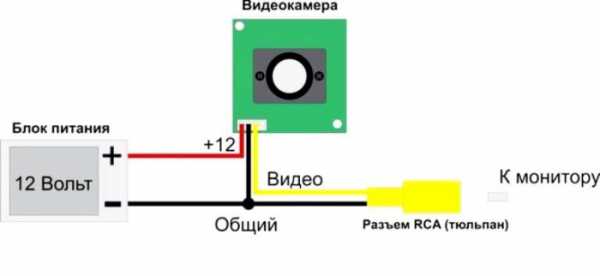
Видеовыход соединяется с центральной жилой соединительного коаксиального кабеля. Плюс и минус подключаются соответственно. К противоположному концу кабеля прикручивается разъем RCA.

В последнее время в современном оборудовании чаще используются разъемы BNC.
Подсоединение видеокамер к компьютеру
При подсоединении механизма к компьютеру имеется возможность записывать полученную информацию на жесткий или съемный диск. Преимуществом является возможность программирования устройства (например, настроить определенное время ведения съемки). Выделяют три основных способа подключения видеоустройства к компьютеру.
Для начала на компьютер необходимо установить плату видеозахвата. С помощью этого механизма можно кодировать полученную информацию и выполнять ее обработку.
Плата видеозахвата насчитывает до 16 видеовыходов. Такое количество выходов обеспечит подключение целого комплекса видеонаблюдения. В комплекте с платой можно приобрести специализированное программное обеспечение. С его помощью можно осуществлять управление системой и расширить ее функциональный набор.

Подсоединить видеокамеру можно к компьютеру посредством преобразователя USB. Такой вариант является самым бюджетным. При использовании подключения такого типа аналоговый видеосигнал может преобразовываться в цифровой. Для подсоединения видеоустройства к компьютеру используется видеосервер. С помощью этого механизма получаемый сигнал можно оцифровывать, тем самым улучшая качество изображения.
Для комплектации систем видеонаблюдения используют также IP видеокамеры. С их помощью можно вести контроль над происходящими событиями онлайн, посредством мировой паутины. Подключение таких механизмов позволяет просматривать видеоизображение с любого устройства (мобильного телефона на базе Андроид, компьютера, ноутбука и т. п.).
На видео — подключение камеры:
camafon.ru
Как подключить камеру видеонаблюдения к компьютеру — пошаговая инструкция
Камеры видеонаблюдения могут подключаться как к монитору телевизора, так и к компьютеру. Последний вариант позволяет не только просматривать записи в реальном времени, но и записывать всю информацию на электронный носитель. Благодаря своим возможностям, подобные девайсы всё чаще устанавливаются на жилых участках.
Способы подключения
Оборудование автоматически передаёт цифровой файл по сети Ethernet. Процесс может осуществляться по локальной сети или напрямую через интернет. Для этого можно использовать персональный компьютер или ноутбук. Иными словами, любой компьютер может соединяться с камерой по специальному ip адресу.

Ещё на этапе выбора способа подключения видеокамеры, необходимо обзавестись всеми вспомогательными устройствами, материалами и подробно ознакомиться с прилагаемой инструкцией. Работа устройств IP типа может осуществляться при помощи маршрутизатора, передавая сигнал по WiFi.
Видеокамеры могут по-разному передавать сигнал:
- по специальному кабелю;
- беспроводным способом.
Сегодня проводное подключение считается устаревшим. В основном оно устанавливается на небольших территориях.
Спад популярности обусловлен необходимостью включать в монтаж вспомогательные многометровые провода. Однако цена таких устройств гораздо ниже.Подключение проводных видеокамер к компьютеру можно осуществить при помощи одной из следующих систем:
- плата захвата видеофайлов;
- TV-тюнер;
- конвертер USB;
- видео регистратор.
В сравнении с другими, USB преобразователь обходится дешевле. Его легче устанавливать и интегрировать с любым компьютером. Внешне аппарат напоминает обыкновенную флеш карту, имеющую специальные входы для присоединения камер. Но качество передаваемого изображения оставляет желать лучшего.
Плату захвата изображения следует монтировать непосредственно в системный блок компьютера при помощи разъёма PCI Express. Она послужит неплохим решением для частной некрупной сети, а именно до 16 видеокамер.
Подключение своими руками
Прежде чем приступать к монтажу, необходимо позаботиться о приобретении полного комплекта оборудования. Сегодня это сделать очень легко, так как производители поставляют в магазины самые разнообразные модели устройств для уличного слежения. Между собой они различаются по стоимости, технологии установки и техническим возможностям.
Необходимые инструменты, оборудование:
- соединительные провода;
- блок обеспечение электричеством;
- коаксиальный кабель (для аналоговых аппаратов);
- программное обеспечение.
Наполнить регистр электроэнергией возможно благодаря соединительному кабелю.
Так, весь механизм будет снабжаться одним источником. Для этих задач лучше всего использовать провод, который имеет электрический кабель. Присоединение кабеля к устройству осуществляется при помощи специальных разъёмов или проводов.Подробная инструкция по подключению

В общей цепочки монитор компьютера выступает в роли приемника видео. Возникающие цветовые изображения могут различаться в зависимости от модели устройства.
Процесс настройки камеры к ПК обязан проводиться с использованием соединительного провода RCA. Выход от оборудования на видео обязан присоединяться к видео выходу ПК. Вместе с тем аудиовыход должен быть отключён.
Среди главных преимуществ системы мастера выделяют возможность программирования. На следующем шаге выполняется присоединение видеовыхода к центральной части соединительно коаксиального провода. Присоединение чёрного и красного кабелей осуществляется следующим образом: на противоположный конец присоединяется RCA. Всё чаще современные производители включают в комплект устройства с BNC разъёмами.
Процесс подключения аппарата к ПК можно производить только трема способами в следующей последовательности:
- Монтаж платы захвата изображения.
- Общее число выходов в микросхеме соответствует 16, поэтому именно это значение способствует установке единого комплекта видеокамеры. Мастера рекомендуют совместно с платой приобретать специализированное программное обеспечение.
- Присоединять видеоустройство к ПК можно только с использованием USB преобразователя. Такой подход считается более рациональным, так как он позволяет преобразовать аналоговый сигнал аппарата в цифровой.
- Присоединение устройства к ПК должно осуществляться при помощи видеосервера. Прежде всего, это необходимо для улучшения качества изображения.
Настройка ПК
Чтобы оборудование работало правильно, его нужно настроить и установить соответствующее программное обеспечение. Зачастую производителю включают программные софты в комплект. Помимо них существует множество аналогичных решений, функционал которых может оказаться не менее привлекательным.
Проводные аппараты, работающие при помощи видеорегистратора, а также беспроводные камеры, функционирующие при помощи роутера, настраиваются следующим образом:
- подготавливается программа DVR-клиент;
- вводится пароль и название пользователя;
- открывается опция «Настройки» и в поле для ввода текста выбирается значение «Добавить зону»;
- далее в предложенных значениях выбирается вариант «Найти устройство» — после программа самостоятельно отыскивает присоединённый к компьютеру регистратор и отображает устройства, которые к нему подсоединены;
- для просмотра изображений, выделяются устройства, и нажимается клавиша «Добавить»;
- формат записи устанавливается в меню «Настройки».
Какие нужны программы
Наиболее популярными считаются камеры IP, работающие по локальной сети через роутер. Программное обеспечение подбирается с учётом вида камеры, которая устанавливается к системе.
Большинство изготовителей включают в комплект специализированное программное обеспечение, выполняющее множество полезных возможностей:
- транслируют видео с устройств непосредственно в сеть;
- активизируют режим записи во время включения датчика движения;
- записывают видео в установленные временные промежутки и многое другое.
Помимо программного софта, к комплекту, включающему в себя более 10 камер, специалисты рекомендуют использовать вспомогательные элементы и дополнительные приборы, а именно:
- бесперебойники;
- анти грозовую защиту;
- запоминающее устройство для сохранения информации.
Пошаговое руководство по настройке
Аппараты различных производителей предлагают самые разнообразные рабочие опции, но базовый набор настроек сохраняется во всех видеокамерах:
- Ввод IP-адреса камеры;
- Ввод порта;
- Ввод информации аутентификации.
Все исходные данные указываются на коробке устройства. Однако мастера рекомендуют изменять их на новые значения, так как старые не могут дать гарантию безопасности.
После того как все аппараты будут соединены в единую сеть, следует приступать к настройке остальных функций, входящие в комплект софта.Проверка
Проверить правильность настройки возможно при помощи таких внешних ресурсов, как portscan.ru. Если порты незакрыты и проброшены в виртуальном WEB-сервере роутера, то софт выдаст удачное соединение.
На удалённом ПК также разрешено использовать ActiveX. Для этого в адресной строке браузера указывается IP адрес роутера, но добавляется порт 81. Если при настраивании у регистратора возникают проблемы с интернет-соединением, можно привязать DNS адрес роутера к камере. Из-за того, что провайдеры могут время от времени блокировать часть портов, мастеру необходимо точно протестировать систему.
Стоимость работ специалиста
Весь перечень работ можно легко выполнить и без профессиональной помощи, но чтобы снизить риск возникновения неисправностей в процессе эксплуатации, желательно доверить установку профессиональному мастеру. Итоговая стоимость работ рассчитывается на основе различных факторов. Иногда подобного рода услуги предоставляются на бесплатной основе теми компаниями, у которых был приобретён комплект оборудования.
В среднем, рыночные расценки по подключению и настройке варьируются в следующих пределах:
- беспроводные устройства — от 1,5 тыс. рублей;
- монтаж видеорегистратора — от 2,5 тыс. рублей;
- внутренние проводные устройства — от 1,5 тыс. рублей;
- внешние камеры — 2,5 тыс. рублей.
Следует знать, что тарифы на монтаж видеокамер в зимнее время повышается до 20%. Также стоимость может увеличиваться во время проведения срочных работ. Если же мастерам предстоит выполнить большой объём работ, заказчик может рассчитывать на определённую скидку.
hqsignal.ru
Способы подключение камеры видеонаблюдения
Существует ли оборудование способное защитить имущество от кражи? Быстрее всего нет. Ведь охранные системы, как и подключение камеры наблюдения не могут стать барьером для проникновения в дом или офис.
Зато при использовании таких систем легко установить, что происходило в контролируемом помещении, а это очень часто служит сдерживающим фактором для преступника.
Содержание:
Видеонаблюдение в доме
Варианты установки систем зависят в первую очередь от специфики помещения, в котором они будут монтироваться. Поэтому видеонаблюдение для частного дома значительно отличается от используемого в квартире. Как подключить видеонаблюдение в таком случае? Главным отличием является то, что в коттедже камеры устанавливаются чаще всего на улице.
Это предполагает применение специального оборудования, которое должно быть защищено влагостойким и антивандальным корпусом. Кроме того, такие камеры видеонаблюдения должны иметь большой диапазон рабочих температур. В отличие от домашних приборов уличные обладают лучшими разрешающими способностями и передними стоит задача получения максимально широкого угла обзора.
Проектирование такой системы выполняется в расчете на то, что должен быть хороший обзор всего периметра. Как подключить камеры видеонаблюдения для этого? Они устанавливают таким образом, чтобы не было мертвых зон. Количество приборов выбирается оптимальным и не всегда больше значит лучше. Конечно, огромное число приборов, смотрящих на вас со всех уголков участка, выглядит впечатляющее, но ничуть не худшую картинку можно получить имея меньше приборов.
Смотрим видеообзор, специфика выбора видеонаблюдения;
Подключение камер видеонаблюдения выполняется на фиксированных или подвижных кронштейнах. Последний вариант при оснащении дополнительным оборудованием позволяет осуществлять дистанционное управление камерой. Такой подход значительно повышает зону охвата прибора.
Подключение видеокамеры – что для этого нужно
Чтобы установить в доме оборудование потребуются:
Как подключиться к камере видеонаблюдения? Для передачи видеоизображения применяют коаксиальный кабель, который подключают к видеорегистратору или к монитору камеры. Причем качество используемого провода очень важно. Ведь от этого зависит на каком расстоянии от системы может быть установлен прибор. Кроме того, для подключения камеры видеонаблюдения понадобиться схема.
Питание к оборудованию можно подвести любым проводом, при этом питаться все приборы могут от одного источника. Есть возможность использования кабеля, в котором содержится и провод питания. В некоторых случаях такой вариант считается одним из самых удобных.
Подключение кабеля к камере видеонаблюдения осуществляют через выводные провода или с помощью разъемов. Хотя в некоторых приборах могут использоваться BNC разъемы.
Смотрим видео, как подключить камеру:
Блок питания также относится к необходимым для работы системы устройствам. Его выбор зависит от характеристик камеры. При подключении к одному блоку нескольких приборов их сила тока суммируется.
Кроме дополнительных устройств для обеспечения работы системы видеонаблюдения, требуется и специальное программное обеспечение. Оно подбирается в соответствии с типом камер. Допускается подключение камеры наблюдения не только к монитору, но и к обычному телевизору.
Настройка оборудования через компьютер
Существуют различные типы систем. Но самыми простыми считаются те, в которых производится запись на компьютер. Как выполнить подключение такого видеонаблюдения? Эта система отличается максимальной функциональностью. Но для ее работы нужны следующие компоненты:
- Компьютер – он необходим для обеспечения непрерывной записи видеоизображения, для этого следует правильно выбрать все комплектующие
- Плата видеозахвата – она подключается в PCI разъем материнской платы, она позволяет осуществить преобразование сигнала из аналогового в цифровой с передачей его на монитор
- ПО – потребуется для управления изображением и может производить, запись, архивирование, поиск.
Этапы работ по настройке оборудования
Установив систему, необходимо добиться ее эффективного функционирования. Подключение видеонаблюдения своими руками будет состоять в следующем. Первым шагом на пути к этому является настройка видеокамер. Она выполняется в программе DVR-клиент, которая позволяет управлять различными приборами с одного персонального компьютера.
Сначала нужно авторизоваться, затем, открыв вкладку «Настройка», выбирают в ней раздел «Добавить зону». После этого программа предлагает выбрать название – в крайнем случае это может быть цифровая комбинация. Но так как обычно используется большое количество видеофиксаторов, то лучше выполнит их зонирование.
Далее нужно выполнить подсоединение регистратора к конкретной зоне. Для этого правой кнопкой мыши необходимо кликнуть по пустому полю и выбрать один из возможных вариантов. Если наименование регистратора уже имеется, то переходят к разделу «Добавить устройство».
смотрим видео, инструкция по монтажу;
Однако более простым вариантом является поиск его в автоматическом режиме. Выполнить это можно войдя в раздел «Найти устройство». На экране появится окно «Поиск и подключение» в котором выбирают необходимый пункт и наживают кнопку «Добавить».
На данном этапе можно изменить его имя и сделать доступ к записям ограниченным, установив пароль.
Получив список в котором будет отображено все оборудование: регистратор и камеры, переходят во вкладку «Просмотр». Это необходимо для вывода картинки на экран монитора.
Следующий этап – выбрать название устройства и перейти к пункту «Открыть все». На экран при этом будет выведено изображение со всех подключенных камер. Теперь останется установить режим записи для каждой из них. Для этого, войдя во вкладку «Настройка», выбирают «настройки сервера» и «запись».
Также программное обеспечение позволяет установить нужное время работы на каждый день войдя в раздел «Информация о записи». В пункте «Расписание» предлагаются три периода каждый из которых рассчитан на определенный тип видеофиксации.
Если требуются еще более подробные настройки, то они могут быть выполнены во вкладе «Видео», вплоть до выставления параметров записи: по срабатыванию датчика движения или по времени.
Правильное подключение системы видеонаблюдения
После того как будут выполнены все этапы настройки, переходят к тестированию. Для этого на протяжении нескольких дней следят за корректным ведением записи, а также тестируют датчики движения. Это можно сделать самостоятельно, но лучше обратиться в сервисный центр производителя оборудования.
В настройку оборудования могут входить следующие пункты:
- Сегментация LAN-сети с выделением системы в отдельную
- Адаптация ПО для обмена информацией между отдельными компонентами
- Оптимизация пропускной способности
- Разработка регламента очистки, зависящего от объемов памяти и интенсивности съемки
- Распределение приоритетов между камерами
- Оптимизация конфигурации маршрутизаторов
- Выбор сетевого администратора
- Адаптацию ПО для защиты от вирусов и несанкционированного доступа.
Количество приведенных пунктов зависит от многих параметров и в том числе от поставленных задач.Справится с такой задачей смогут немногие, потому лучшим выбором является обращение к специалистам.
Цены на установку систем наблюдения
Стоимость выполнения монтажных работ зависит от различных факторов:
- Количества приборов и их технических характеристик
- Способа установки
- Масштабности системы, а также типе связи между отдельными устройствами
- Схемы подключение видеонаблюдения.
Но также она отлична в различных компаниях. Каждый вправе устанавливать свою цену. Если рассматривать средние значения, то они будут следующими:
- Внутренние камеры – 4200 руб.
- Внешние – 4700 руб.
- Поворотные – 5200 руб.
- Проектирование – 137600 руб.
- Коэффициент в зависимости от сложности системы – 1,2 (для средней).
В итоге получается более 165000 рублей. Для кого-то эта сумма окажется неподъемной, тогда следует упростить систему или поискать более дешевого исполнителя. Но если сравнить стоимость системы и ее установки с возможными потерями в случае кражи, то она покажется просто мизерной. Поэтому прежде чем отказываться от установки или пытаться выполнить подключение камеры своими силами нужно очень внимательно взвесить все за и против.
Подводим итоги
 Итак, системы видеонаблюдения, сегодня они получили широкое распространение. Их можно встретить в помещениях и на открытых площадках, они выполняют не только охранные функции, но и позволяют следить за порядком на улице, в общественном транспорте, на проезжей части.
Итак, системы видеонаблюдения, сегодня они получили широкое распространение. Их можно встретить в помещениях и на открытых площадках, они выполняют не только охранные функции, но и позволяют следить за порядком на улице, в общественном транспорте, на проезжей части.
Без них не обходится ни одна торговая точка.Но для того чтобы ее работа была эффективной нужно правильно выполнить установку камер.Это поможет избежать мертвых зон и даст возможность контролировать всю территорию охраняемого объекта.
Однако кроме правильной установки нужна и грамотно выполненная настройка. Без нее картинки на мониторе вы не получите. Опять же эта работа должна производиться только сотрудниками компаний, занимающихся системами видеонаблюдения.
И самый последний этап – тестирование оборудования. Без него вы не можете быть уверены в том, что все предыдущие работы были выполнены правильно.
moysignal.ru